使用 KontrolPack 透過網路連接/控制計算機

使用 KontrolPack 輕鬆控製網路中的電腦。輕鬆連接和管理運行不同作業系統的電腦。
默認的 Gnome Shell GTK 主題 (Adwaita) 以乏味和乏味著稱。因此,大多數 Linux 用戶很快將其換成其他東西,或者通過 Adwaita 調整來改變它的外觀。值得慶幸的是,Gnome 團隊正在努力通過一個新主題來改變這種狀況,該主題有望更新和刷新 Gnome 桌面環境和整個 Gnome 應用程序的默認外觀。
Adwaita 主題的新更新尚未發布,但可以肯定地說,它將很快推出新的更新。也就是說,如果您不想等待,現在可以嘗試新的官方 Gnome GTK 主題!這是讓它工作的方法。
注意:要測試新主題,請確保您在Linux PC 上運行最新版本的Gnome Shell(最好至少使用 3.28 版。)
新的官方 Gnome GTK 主題可以在 Gnome 的網站上下載。要開始使用它,您需要打開一個終端窗口並使用wget下載器工具。
要啟動終端,按按Ctrl + Alt + T或按Ctrl + Shift + T在鍵盤上。然後,移動到“下載”目錄並使用wget開始下載。
cd ~/下載
wget https://download.gnome.org/misc/testing/Adwaita/NewAdwaita-3.tar.xz -O new-adwaita.tar.xz
在您的計算機上下載新的 Adwaita 主題文件後,您需要使用tar命令將其解壓縮。
tar xvf new-adwaita.tar.xz
讓 tar 命令提取文件。應該不會花很長時間。該過程完成後,所有主題文件都將位於標有“NewAdwaita”的目錄中。
現在 New Adwaita 已在您的計算機上解壓縮,最好檢查文件存檔以確保文件已成功取出。為此,請使用CD進入該目錄。然後,使用LS查看目錄的內容。
cd NewAdwaita/ ls
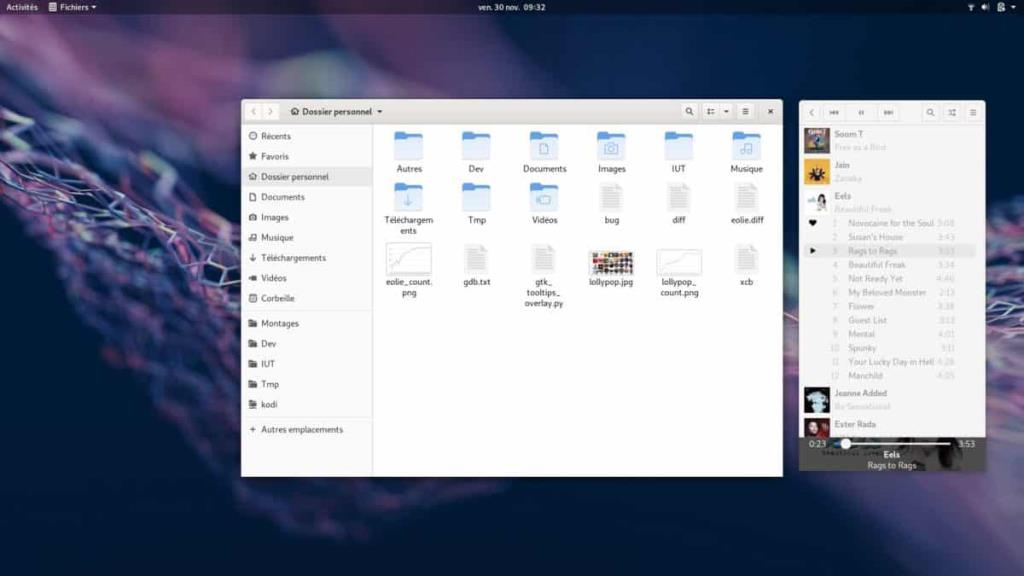
即使 New Adwaita 主題是官方的,它仍然必須像任何其他GTK 桌面主題一樣安裝在 themes 目錄中。要使其在您的 Gnome 設置中運行,請按照以下說明操作。
希望讓 Linux 系統上的每個用戶都可以訪問 New Adwaita 主題?如果是這樣,您需要在系統範圍內進行設置。
為了使主題在系統範圍內工作,新的 Adwaita 主題文件必須放在/usr/share/themes / 目錄中。這是如何做到的。
首先,使用CD命令將終端移動到“下載”文件夾中,其中提取了主題文件。
cd ~/下載
現在您位於“下載”文件夾中,使用sudo -s命令將終端的權限從您的用戶名提升到Root。
須藤 -s
獲得root shell後,使用mv命令將新的主題文件移動到/usr/share/themes/目錄下。
mv NewAdwaita /usr/share/themes/
只計劃在您的 Linux 系統上與一位用戶一起測試 New Adwaita 主題?您可能希望為單個用戶安裝主題。要為單個用戶安裝此主題,請打開一個終端並使用mkdir創建一個新的主題文件夾。
mkdir -p ~/.themes
設置新的主題文件夾後,將終端移動到“下載”目錄中。
cd ~/下載
最後,使用mv將主題文件夾移動到位。
mv NewAdwaita ~/.themes/
既然新的 Adwaita 主題已安裝在您的 Linux PC 上,它就可以使用了,但它不會自動啟用。相反,要開始使用它,您需要在 Gnome Shell 系統設置中手動啟用它。
在 Gnome 系統上啟用 Adwaita 主題與在 Linux 上安裝的任何其他主題相同。在 Gnome Shell 上,它是在 Tweaks 應用程序中完成的,它可以在“外觀”選項卡中快速應用。
您是否在 Gnome Shell 系統上啟動和運行 Adwaita 主題時遇到問題?啟動 Tweaks 應用程序。從那裡,查看左側的“外觀”並單擊它。然後,找到“應用程序”下拉菜單並將其更改為“New Adwaita”以開始使用新的 Gnome 主題。
雖然本文主要關注如何在 Gnome Shell 上儘早讓 Gnomes 重新設計 Adwaita 主題,但在發布之前,這並不是它可以測試的唯一地方。它可以在 Gnome Shell 之外的其他桌面環境中正常運行。唯一的要求是桌面必須支持 GTK3。
如果您喜歡這個新主題的外觀並且不使用 Gnome Shell 但無論如何都想嘗試一下,請隨時繼續嘗試。只需按照文章中的安裝說明進行操作即可。然後,查看下面的列表,了解如何在您選擇的桌面環境中快速啟用它。
使用 KontrolPack 輕鬆控製網路中的電腦。輕鬆連接和管理運行不同作業系統的電腦。
你想自動執行一些重複的任務嗎?與其手動點擊按鈕,不如用一個應用程式
iDownloade 是一款跨平台工具,可讓使用者從 BBC 的 iPlayer 服務下載無 DRM 保護的內容。它可以下載 .mov 格式的視頻
我們已經詳細介紹了 Outlook 2010 的功能,但由於它不會在 2010 年 6 月之前發布,所以現在是時候看看 Thunderbird 3 了。
每個人偶爾都需要休息一下,如果你想玩有趣的遊戲,不妨試試 Flight Gear。它是一款免費的多平台開源遊戲。
MP3 Diags 是修復音樂音訊收藏問題的終極工具。它可以正確標記您的 MP3 文件,添加缺少的專輯封面,修復 VBR
就像 Google Wave 一樣,Google Voice 也在全球引起了不小的轟動。谷歌的目標是改變我們的溝通方式,而且由於它正在成為
有許多工具可以讓 Flickr 用戶下載高品質的照片,但有沒有辦法下載 Flickr 收藏夾呢?最近我們
什麼是採樣?根據維基百科,「採樣是指從一段錄音中取出一部分或樣本,並將其重新用作樂器或
Google Sites 是 Google 提供的一項服務,可讓使用者在 Google 伺服器上託管網站。但有一個問題,它沒有內建備份選項



![免費下載 FlightGear 飛行模擬器 [玩得開心] 免費下載 FlightGear 飛行模擬器 [玩得開心]](https://tips.webtech360.com/resources8/r252/image-7634-0829093738400.jpg)




